WhatsApp 영상 및 음성 통화를 녹음하는 방법은 무엇입니까?
게시 됨: 2021-02-10
전화 통화 녹음에 대해 들어본 적이 있을 수 있지만 WhatsApp 음성 통화 및 화상 통화를 녹음하는 방법을 알고 있습니까? 음, 일반적인 전화 통화를 녹음할 때 내장된 전화 통화 녹음기를 사용하거나 타사 응용 프로그램을 사용하여 쉽게 녹음할 수 있습니다. 그러나 WhatsApp 통화 및 비디오를 위한 내장형 레코더가 없습니다. WhatsApp은 세계에서 가장 많이 사용되는 앱 중 하나입니다. 이 플랫폼을 사용하여 친구에게 전화를 걸고, 채팅하고, 영상 통화를 할 수 있습니다. WhatsApp 통화 및 비디오를 녹음하고 싶지만 노하우가 없을 때가 있습니다. 따라서 WhatsApp 음성 및 화상 통화를 녹음하려는 경우 따를 수 있는 가이드가 있습니다.

내용물
- WhatsApp 비디오 및 음성 통화를 녹음하는 방법
- WhatsApp 음성 통화 및 비디오를 녹음하는 이유
- Android 사용자용
- 방법 1: WhatsApp 통화 녹음을 위해 Cube Call Recorder 사용
- 방법 2: AZ 스크린 레코더 앱을 사용하여 WhatsApp 화상 통화 녹음
- iOS 사용자용
- 방법 1: Mac 및 iPhone을 사용하여 WhatsApp 음성 통화 녹음
- 방법 2: 내장 스크린 레코더를 사용하여 WhatsApp 화상 통화 녹음
- 자주 묻는 질문(FAQ)
WhatsApp 비디오 및 음성 통화를 녹음하는 방법
WhatsApp 음성 통화 및 비디오를 녹음하는 이유
상사와 중요한 WhatsApp 통화 또는 화상 통화를 하고 있을 때 대화의 모든 중요한 세부 사항을 기억하고 싶을 수 있습니다. WhatsApp에서 음성 또는 화상 통화를 녹음하는 방법을 알아야 할 때입니다. 다양한 옵션과 기능이 있으므로 Android 또는 iOS 전화를 소유하고 있는지 여부에 관계없이 일반 통화를 녹음하는 것은 매우 쉽습니다. 그러나 WhatsApp은 다르므로 WhatsApp 통화 녹음을 활성화하는 방법 을 배우고 싶을 수 있습니다 . 따라서 음성 또는 화상 통화를 녹음하는 주된 이유는 미래를 위해 저장할 수 있는 녹음을 보유하는 것입니다.
Android 및 iOS 사용자 모두를 위한 WhatsApp 음성 통화 및 화상 통화를 녹음하는 방법을 모르는 경우 사용할 수 있는 방법을 나열합니다 .
Android 사용자용
Android 전화가 있는 경우 다음 방법에 따라 WhatsApp 음성 또는 화상 통화를 녹음할 수 있습니다.
방법 1: WhatsApp 통화 녹음을 위해 Cube Call Recorder 사용
연락처와 WhatsApp 통화를 녹음하기 위해 'Cube Call Recorder'라는 타사 응용 프로그램을 쉽게 사용할 수 있습니다. 그러나 이 애플리케이션은 VoIP 통화 녹음을 지원하는 Android 휴대폰에서만 호환됩니다. 따라서이 응용 프로그램이 휴대 전화와 호환되는지 설치하고 확인할 수 있습니다.
1. 휴대폰에서 구글 플레이 스토어 에 접속하여 '큐브 통화 녹음기'를 검색하세요.
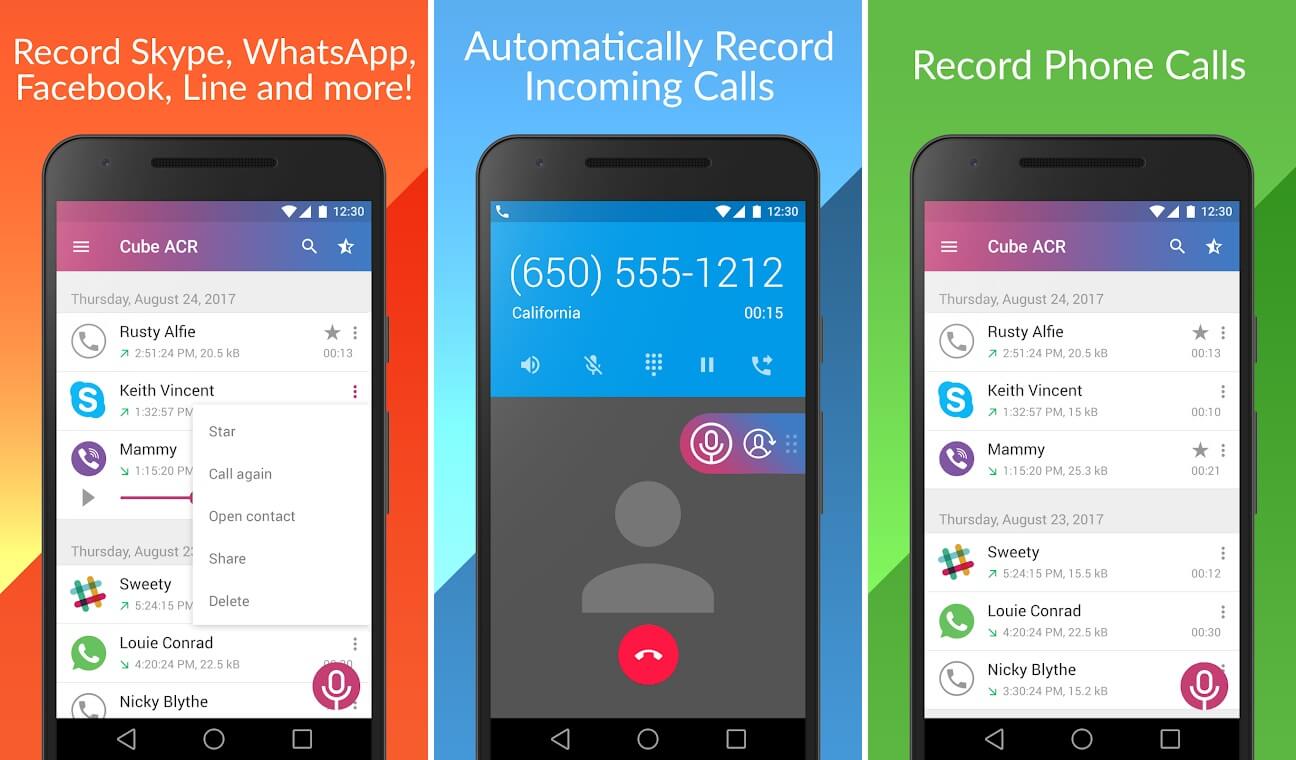
2. 장치에 애플리케이션을 설치합니다.
3. 애플리케이션을 실행 하고 애플리케이션이 스토리지, 마이크, 연락처 및 전화에 액세스할 수 있는 권한을 부여 합니다.
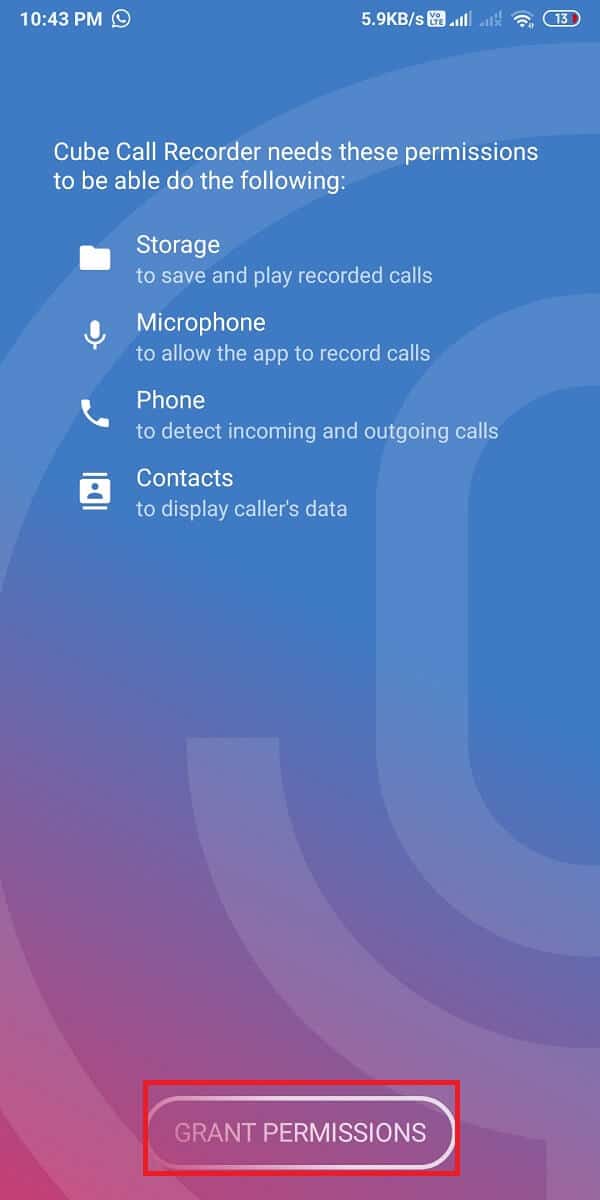
4. 이제 접근성 서비스를 활성화하고 다른 앱에서 애플리케이션을 실행할 수 있는 권한을 부여해야 합니다.

5. WhatsApp 을 열고 통화하려는 연락처의 채팅창으로 이동합니다.
6. WhatsApp 통화 위에 분홍색 마이크 아이콘 이 표시됩니다. 이는 앱이 WhatsApp 통화를 녹음하고 있음을 의미합니다.
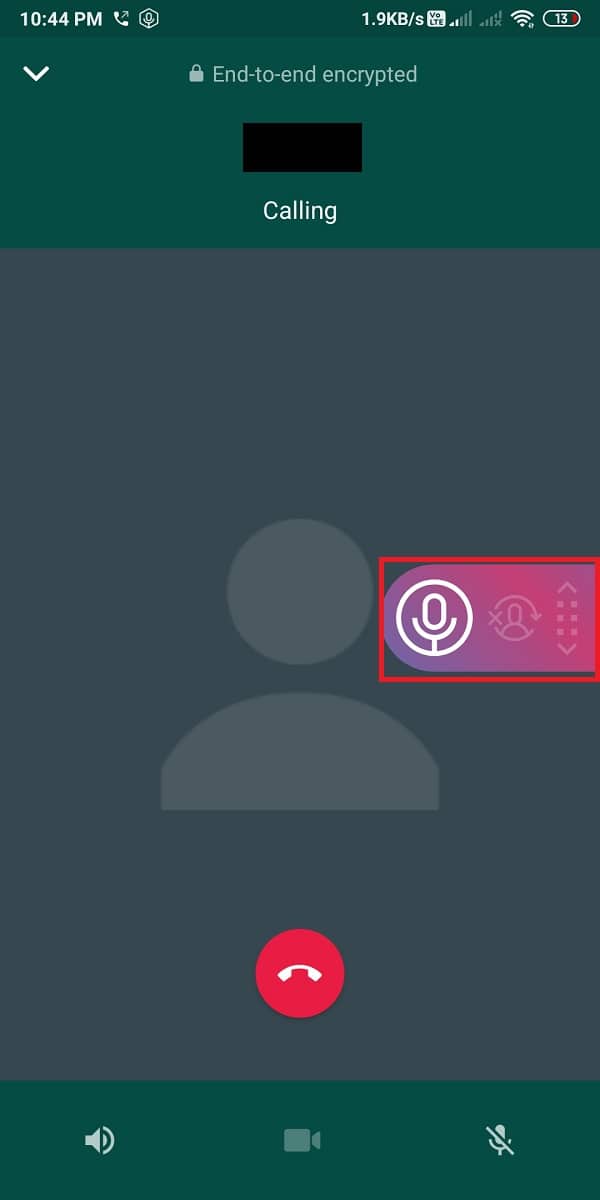
그러나 앱이 작동하지 않거나 오류가 발생하는 경우 ' 강제 호출 모드 '를 활성화할 수 있습니다. '강제 호출 모드'를 활성화하려면 다음 단계를 따르세요.
1. 장치에서 Cube Call Recorder 를 엽니다.
2. 세 개의 가로줄 또는 화면 왼쪽 상단의 햄버거 아이콘 을 탭합니다.
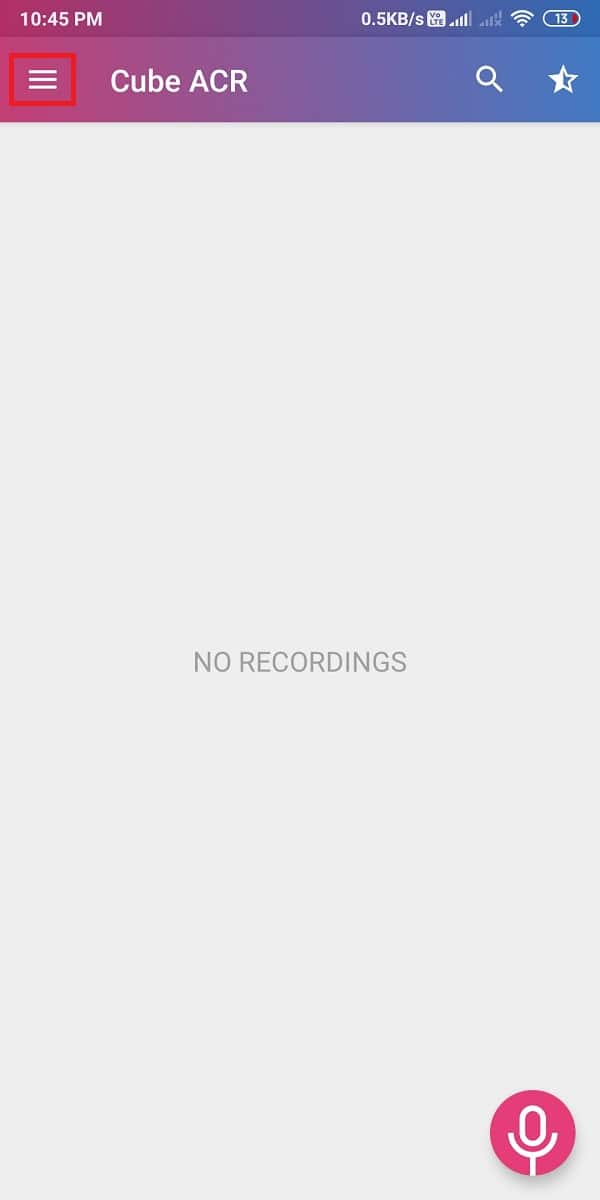
3. 이제 ' 녹화 '를 탭합니다.

4. 아래로 스크롤하여 ' 강제 호출 모드 '에 대한 토글 을 켭니다.
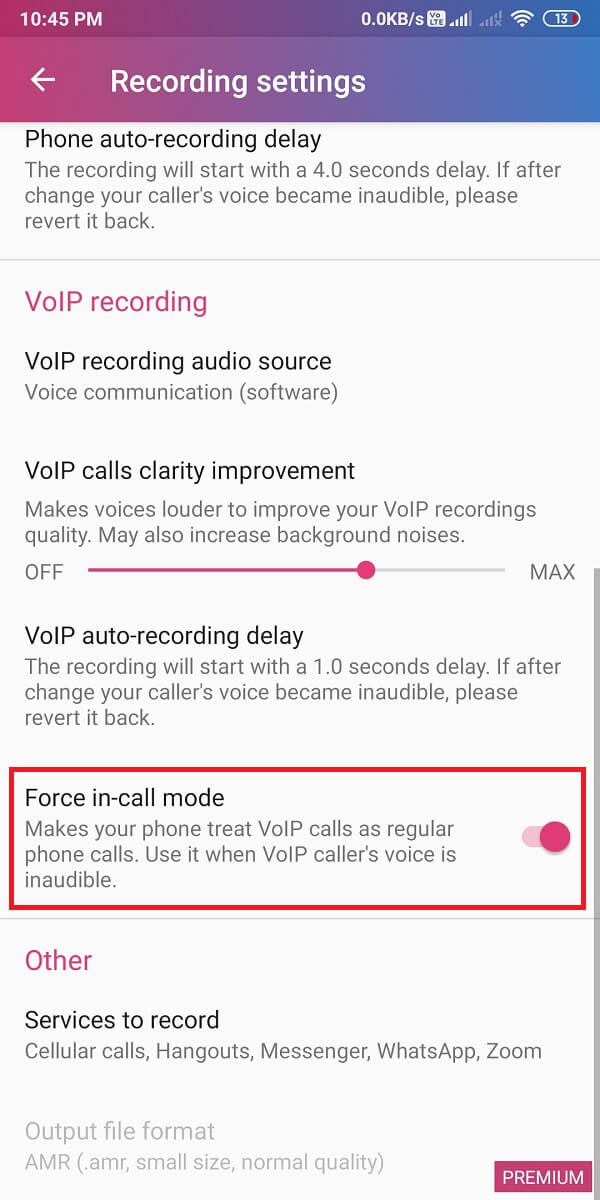
마지막으로 VoIP 녹음 오디오 소스를 실험하고 장치에 가장 적합한 옵션을 선택할 수도 있습니다. 다른 설정도 확인할 수 있습니다.
또한 읽기: Android에서 WhatsApp 통화가 울리지 않는 문제 수정
방법 2: AZ 스크린 레코더 앱을 사용하여 WhatsApp 화상 통화 녹음
연락처와 WhatsApp 화상 통화를 녹음하고 싶지만 방법을 모르십니까? 그런 다음 'AZ Screen Recorder'라는 타사 응용 프로그램을 사용하여 모든 WhatsApp 화상 통화를 녹음할 수 있습니다. AZ 스크린 레코더는 WhatsApp 화상 통화 중에 내부 오디오도 녹음할 수 있으므로 매우 훌륭한 앱입니다. 그러나 내부 오디오 녹음 기능은 호환되는 휴대폰에서만 작동합니다.

1. 기기에서 Google Play 스토어 를 열고 'AZ 스크린 레코더'를 검색합니다.
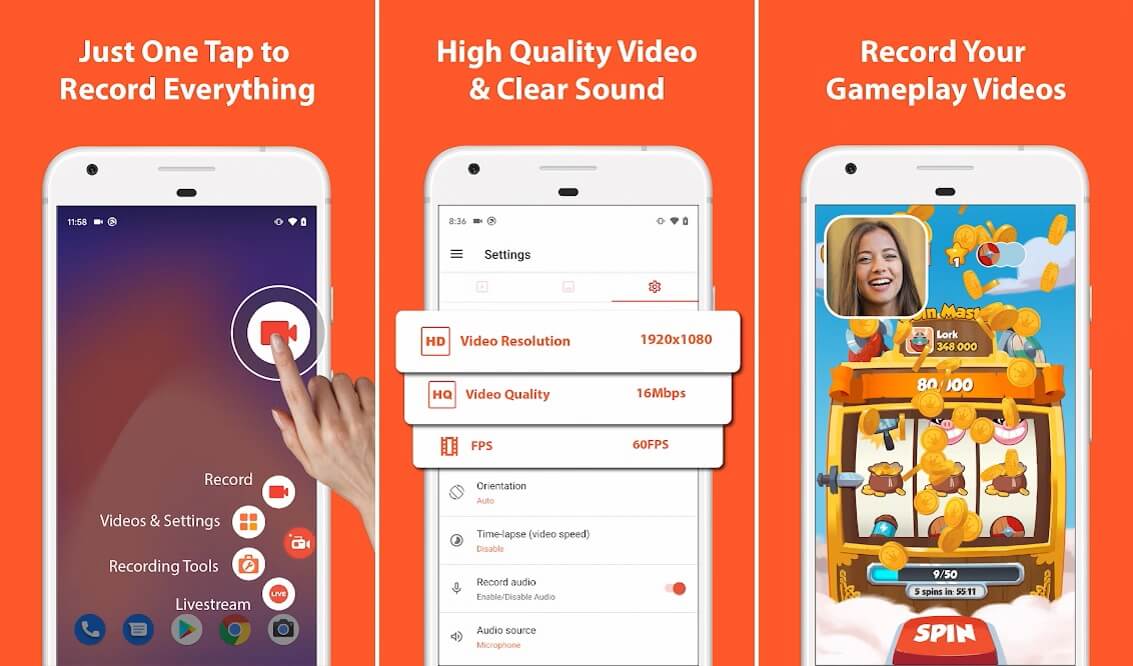
2. 이제 장치에 애플리케이션을 설치합니다.
3. 기기 에서 애플리케이션을 실행하고 앱이 다른 애플리케이션에서 실행되는 데 필요한 권한을 부여합니다.
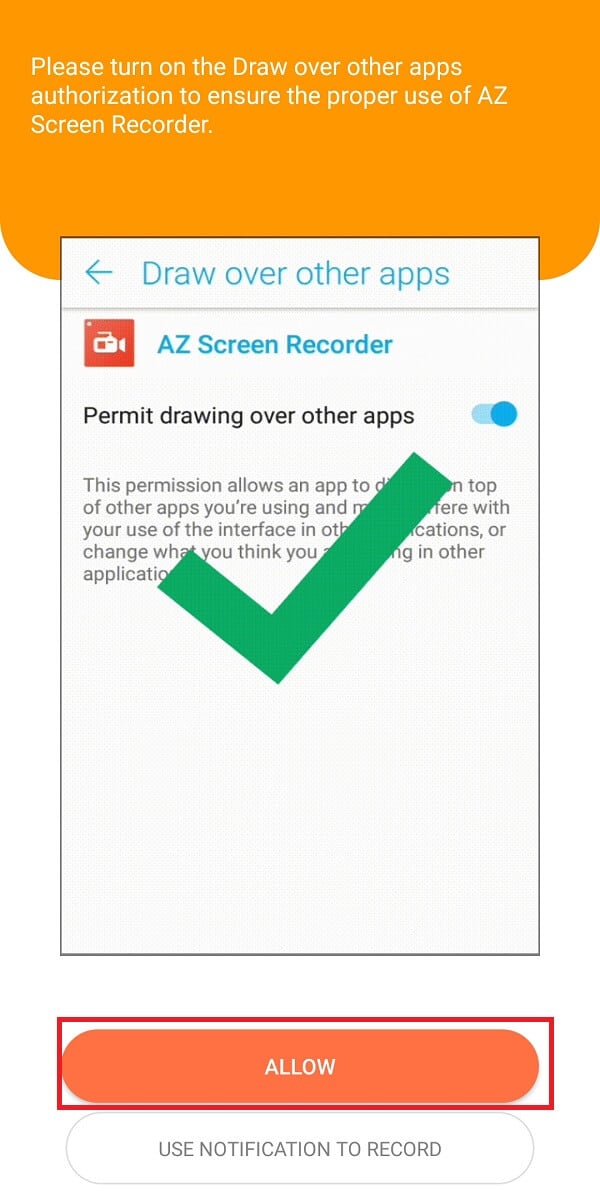
4. 오른쪽 상단의 톱니바퀴 아이콘 을 탭하여 앱의 설정 으로 이동하고 '오디오 녹음'에 대한 토글을 켭니다.
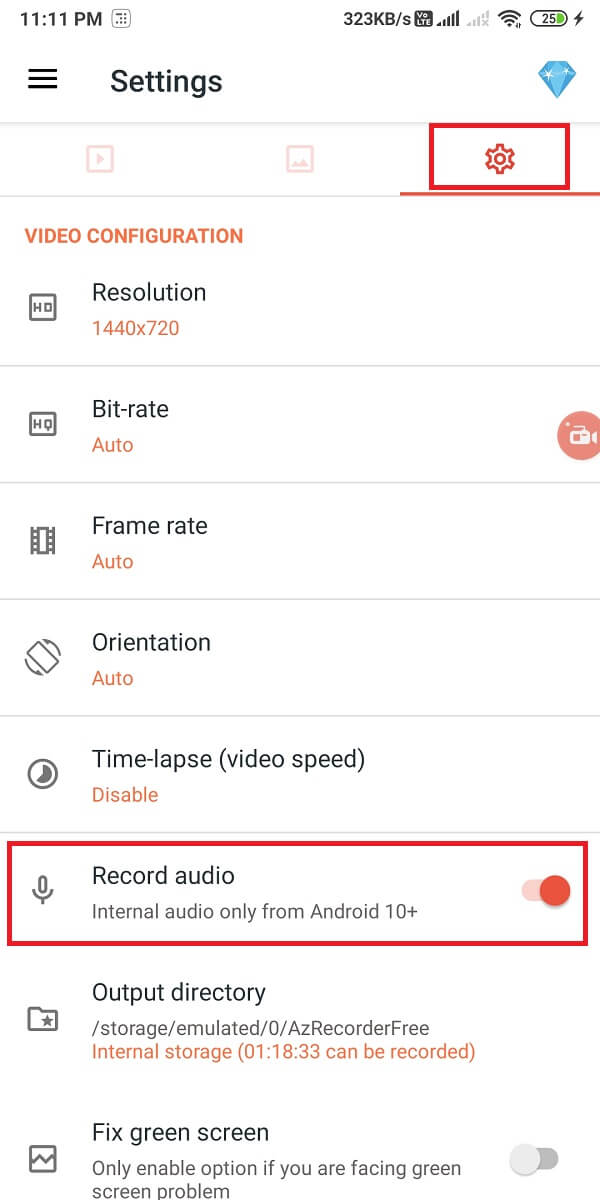
5. 이제 WhatsApp 을 열고 영상 통화를 합니다.
6. 주황색 카메라 아이콘 을 눌러 WhatsApp 비디오 녹화를 시작합니다.
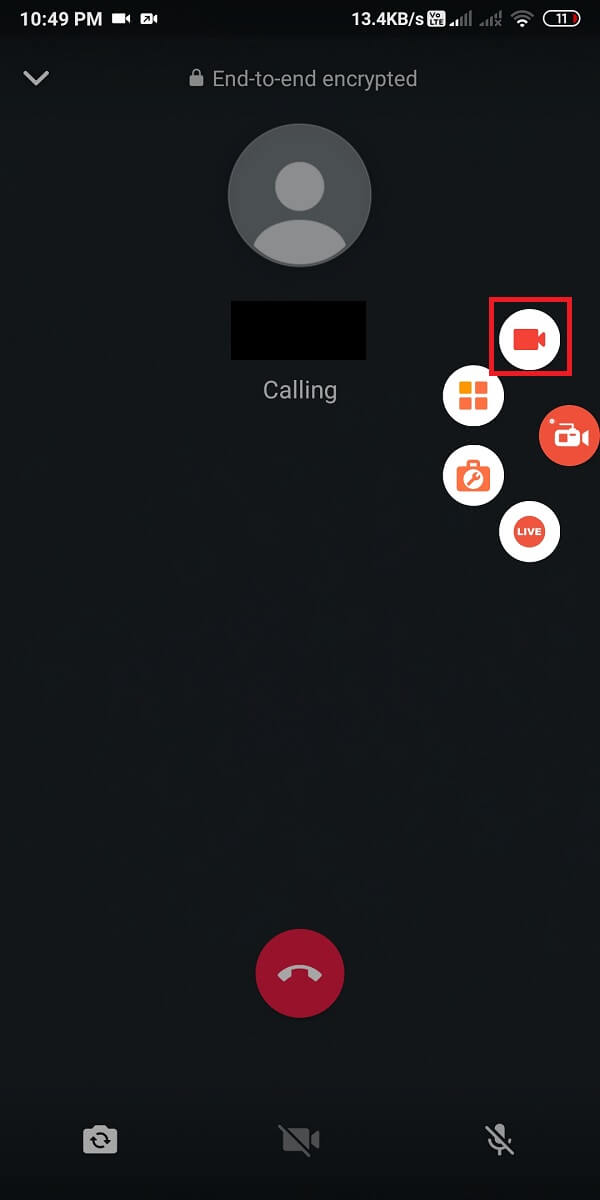
Android 휴대전화에서 WhatsApp 화상 통화를 쉽게 녹음할 수 있는 방법입니다.
iOS 사용자용
iPhone 사용자인 경우 WhatsApp 화상 통화 및 음성 통화 를 녹음 하려면 다음 방법을 따를 수 있습니다 .
방법 1: Mac 및 iPhone을 사용하여 WhatsApp 음성 통화 녹음
Mac과 iPhone을 사용하여 WhatsApp 음성 통화를 쉽게 녹음할 수 있습니다. 그러나 이 방법을 사용하려면 WhatsApp 그룹 음성 통화를 지원하는 두 번째 전화가 필요합니다. 이렇게 하면 기본 전화가 'iPhone'이 되고 보조 전화가 녹음을 위해 선택한 다른 전화가 됩니다.
1. 첫 번째 단계는 번개 케이블을 사용하여 iPhone을 Mac에 연결하는 것입니다.
2. iPhone을 Mac에 처음 연결하는 경우 팝업 창에서 ' 이 컴퓨터 신뢰 ' 옵션을 선택합니다.
3. 이제 MAC에서 Quick Time 을 열어야 합니다.
4. 메뉴의 파일 아래에 있는 새 오디오 녹음 을 누릅니다.
5. 녹음 버튼 옆에 아래쪽 화살표가 표시됩니다. 아래쪽 화살표를 누르고 iPhone 옵션 을 선택하십시오.
6. 퀵타임 앱 화면에 보이는 녹화 버튼을 탭하세요.
7. iPhone을 사용 하여 보조 전화로 WhatsApp에 전화를 겁니다 .
8. WhatsApp 통화를 통해 보조 전화에 연결할 때 통화를 녹음하려는 사람을 추가할 수 있습니다.
9. 대화 후 퀵타임 앱 에서 녹음을 중지 할 수 있습니다.
10. 마지막으로 파일을 MAC에 저장합니다 . 녹음된 통화를 언제든지 들을 수 있습니다.
이것이 iPhone 사용자인 경우 WhatsApp 통화 녹음을 활성화하는 방법입니다. 그러나 대화하는 동안 iPhone이 Mac에 연결되어 있는지 확인하십시오.
방법 2: 내장 스크린 레코더를 사용하여 WhatsApp 화상 통화 녹음
iOS 11 이상에서 실행되는 iPhone에는 WhatsApp 화상 통화를 녹음할 수 있는 내장 화면 녹음 기능이 있습니다.
1. iPhone의 설정 으로 이동한 다음 제어 센터를 탭합니다.
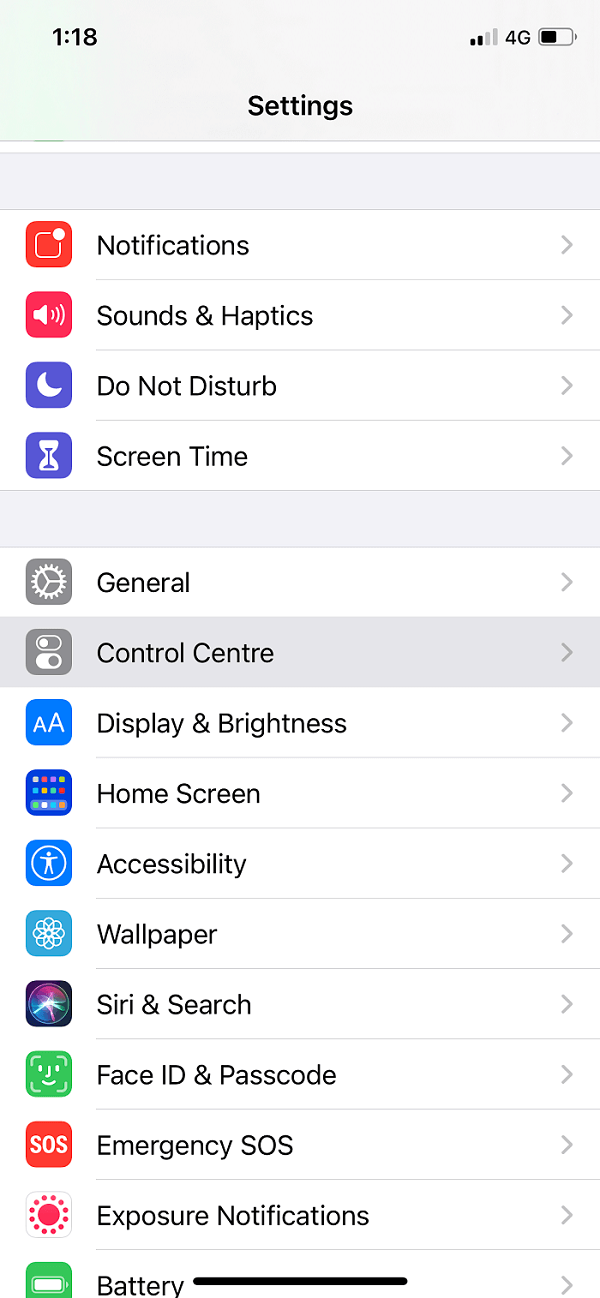
2. '추가 제어' 에서 화면 녹화 옵션을 탭하여 활성 제어 목록에 추가합니다.
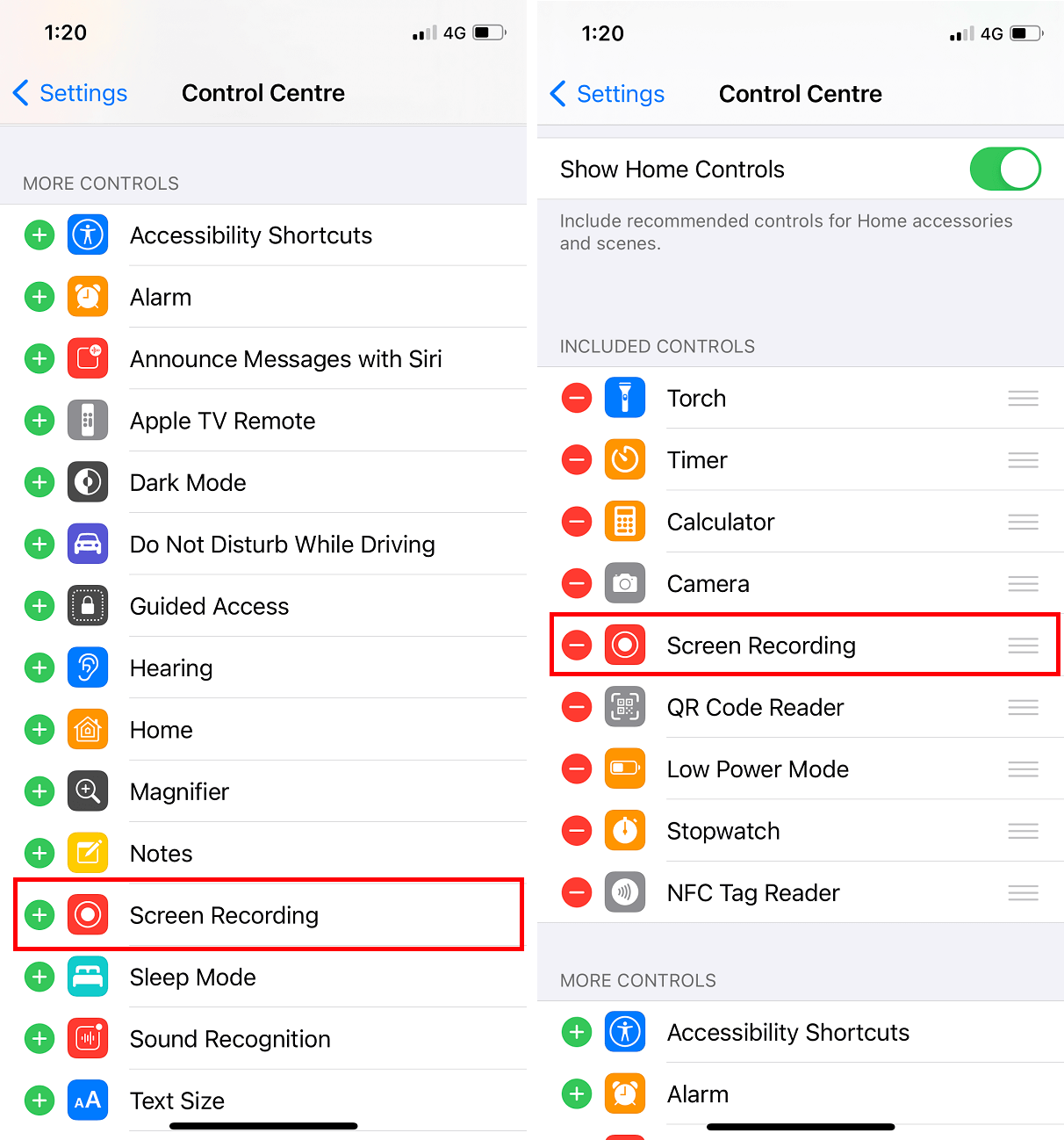
3. 제어 센터를 열고 녹화 버튼을 길게 눌러 화면 녹화를 시작합니다.
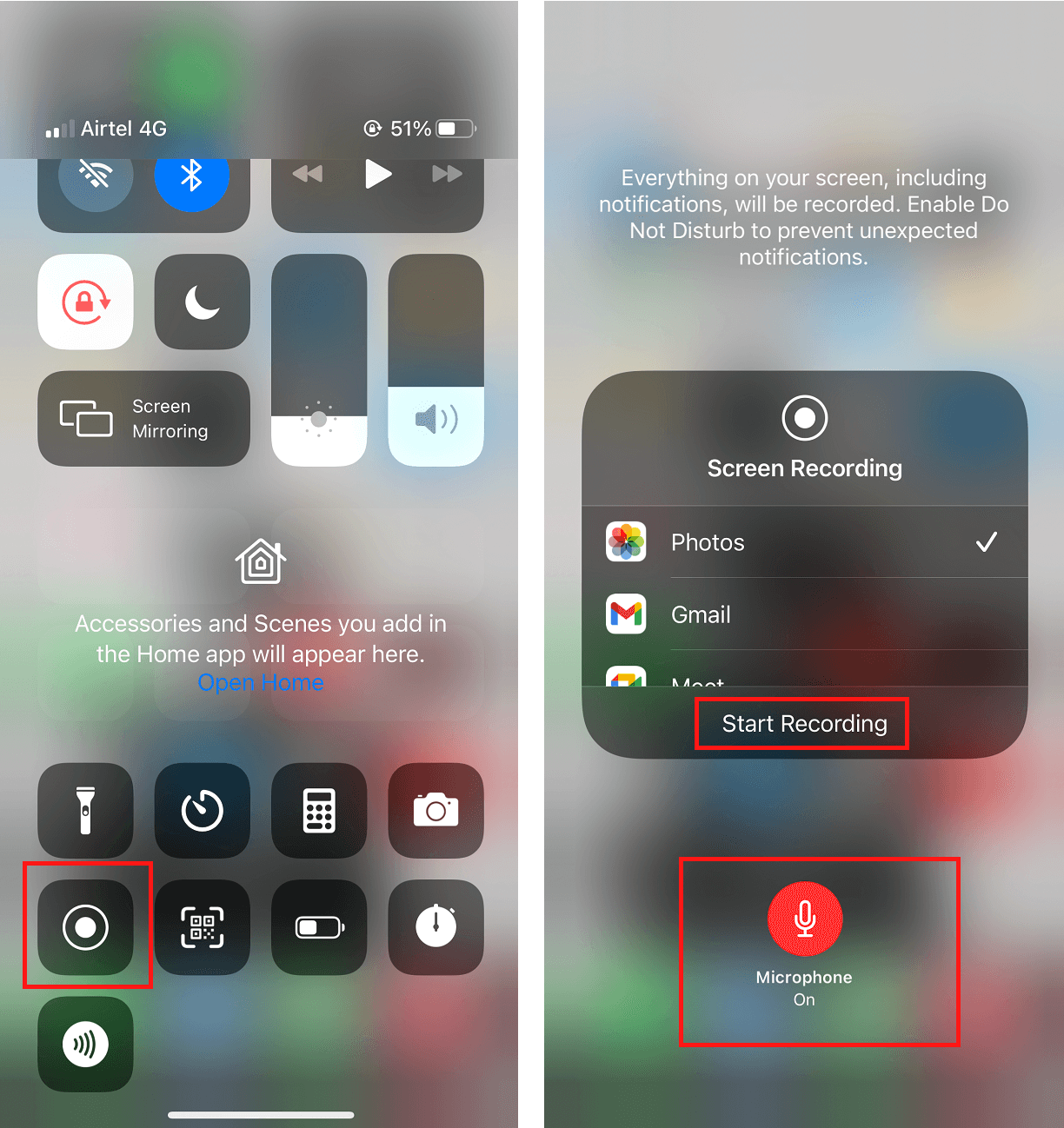
4. 마지막으로 WhatsApp을 열고 영상 통화를 하여 녹화합니다.
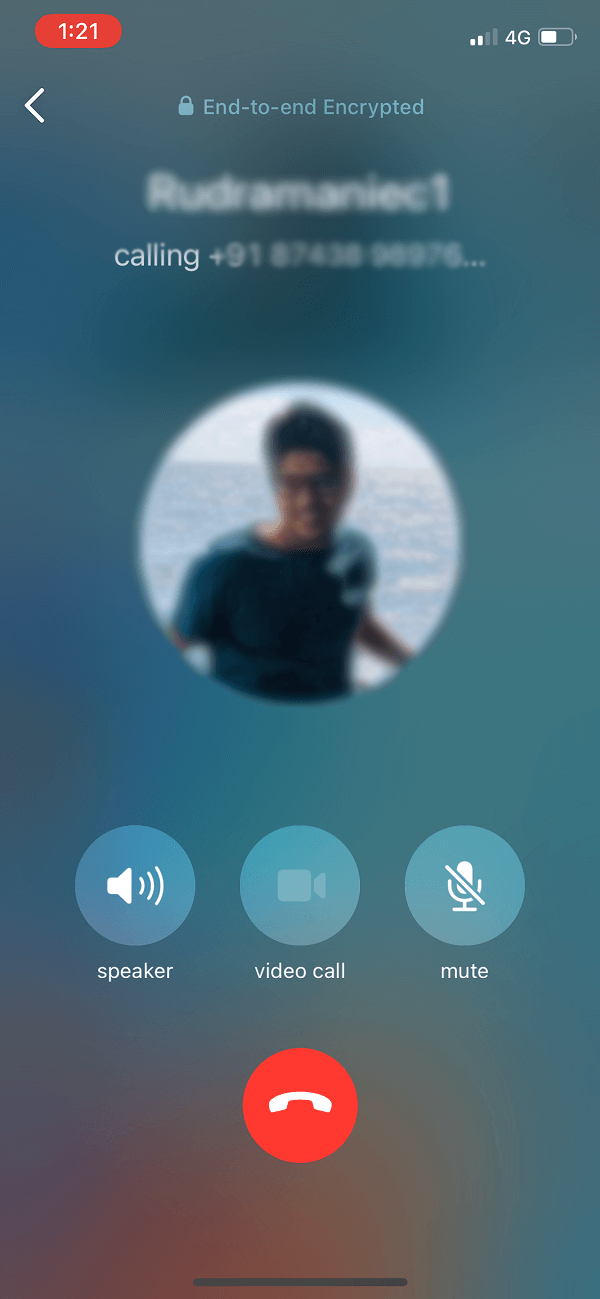
그러나 녹음을 쉽게들을 수 있도록 마이크를 활성화하고 볼륨을 높여야 합니다.
자주 묻는 질문(FAQ)
음성 및 영상 통화로 내 화면을 녹화하려면 어떻게 합니까?
타사 애플리케이션(Android용)과 내장된 스크린 레코더(iOS용)를 사용하여 사운드 및 비디오로 화면을 쉽게 녹화할 수 있습니다. Android 사용자인 경우 AZ 스크린 레코더를 사용하여 WhatsApp 화상 통화를 오디오와 함께 녹음할 수 있습니다. iOS 사용자라면 내장 스크린 레코더를 사용할 수 있습니다.
WhatsApp 화상 통화를 원격으로 어떻게 녹음합니까?
WhatsApp 화상 통화를 원격으로 녹음하려면 TOS WhatsApp 스파이 앱을 사용할 수 있습니다. 이 앱은 자녀의 활동을 감시하거나 다른 용도로 이 앱을 사용하려는 경우에 매우 유용합니다. TOS WhatsApp 스파이 앱 은 정확하고 궁극적인 녹음 경험을 제공합니다. 따라서 WhatsApp 화상 통화를 원격으로 녹음하려면 대상 전화에 설치해야 합니다. Android 휴대전화에 Android 기기를 설치하기 전에 Android 기기를 루팅해야 합니다. 전화를 루팅한 후 대시보드에 로그인하고 녹음된 모든 WhatsApp 화상 통화에 액세스하여 WhatsApp 화상 통화를 원격으로 쉽게 녹음할 수 있습니다.
추천:
- WhatsApp에서 대용량 비디오 파일을 보내는 3가지 방법
- WhatsApp 귀하의 전화 날짜가 정확하지 않은 오류 수정
- WhatsApp 그룹 연락처를 추출하는 방법
- 이전 WhatsApp 채팅을 새 전화로 전송하는 방법
이 가이드가 도움이 되었기를 바라며 WhatsApp 영상 및 음성 통화를 쉽게 녹음 할 수 있었습니다. 그래도 이 기사와 관련하여 질문이 있는 경우 아래 의견에 자유롭게 질문하십시오.
